我们之前讲过在word中如何添加参考文献,不过用WPS文字的同学也不少,两个软件在操作上还是有不一样的地方,今天我们就来详细讲讲在WPS中添加参考文献的方法。
方法1、鼠标点击WPS工具栏开始-->编号-->自定义编号,新增如下编号格式:
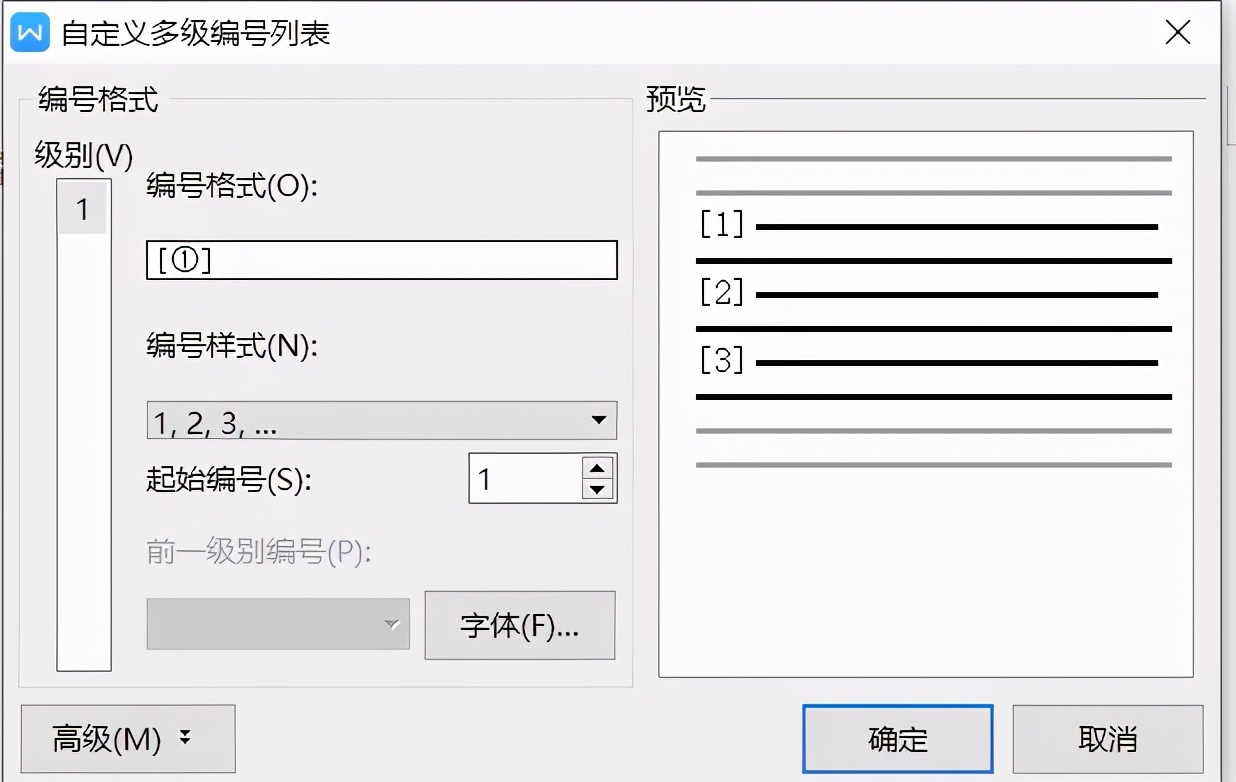
自定义编号
方法2、直接在文档中键入[1],[2],[3]在编号后面写入参考文献名
在要标注的正文旁,鼠标点击引用--->交叉引用--->选中要标注的参考文献
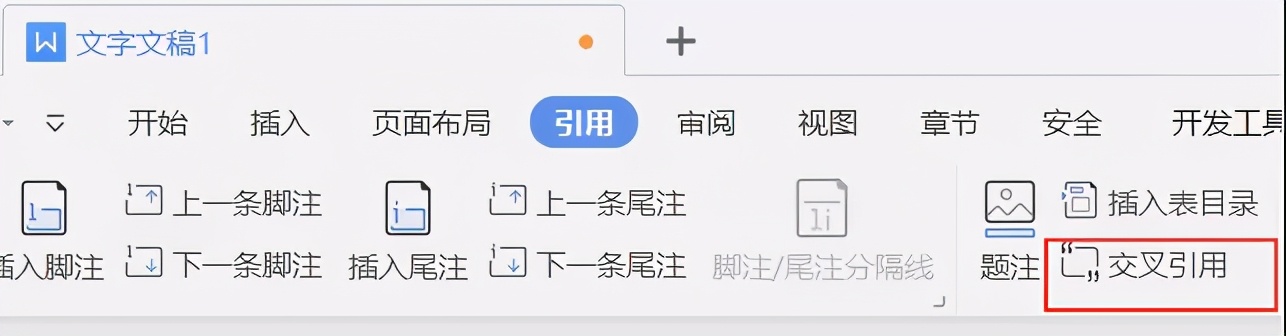
选中交叉引用
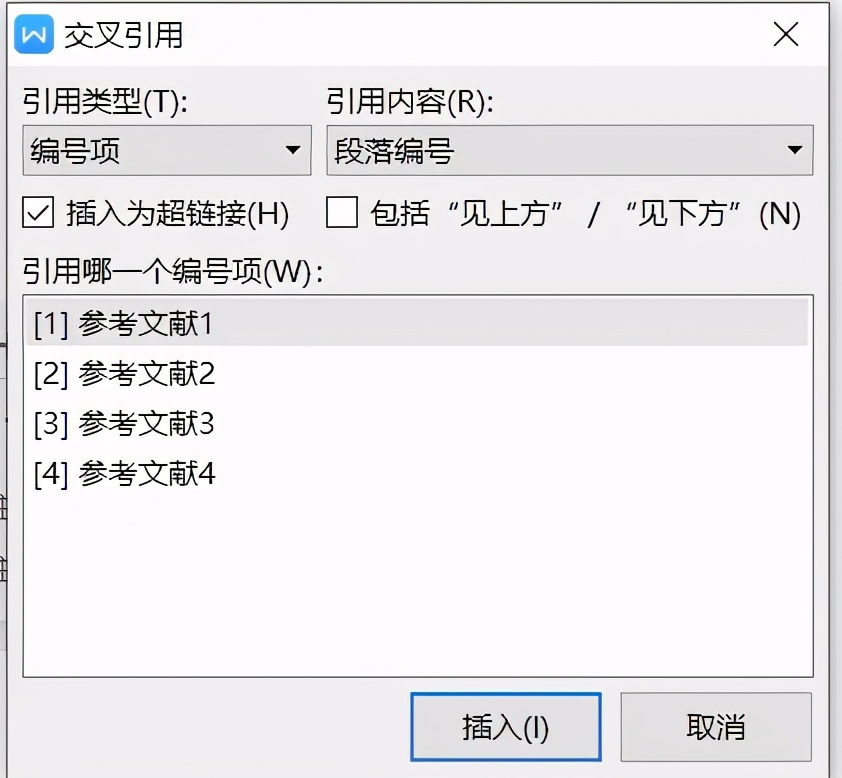
选中要标注的参考文献
点击要插入的参考文献,效果如下:
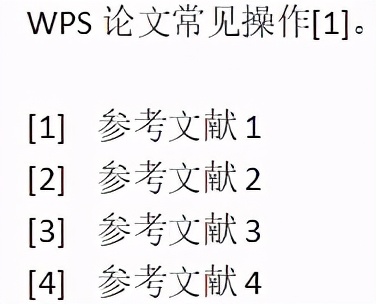
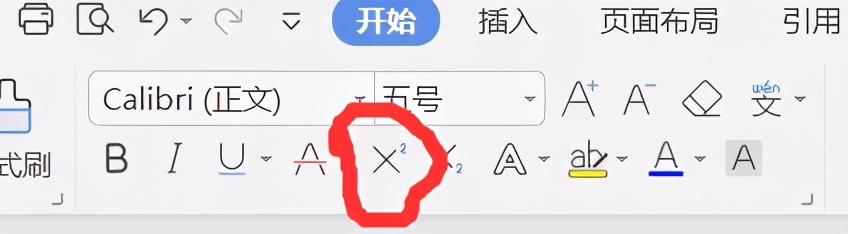
选中编号,点击红圈中的选项即可。
4. 如果论文中要在已经编号好的参考文献中加入新的参考文献,怎么自动更新正文中的参考文献编号呢?
如图:要在参考文献[2],[3]之间加入新的参考文献并更新编号
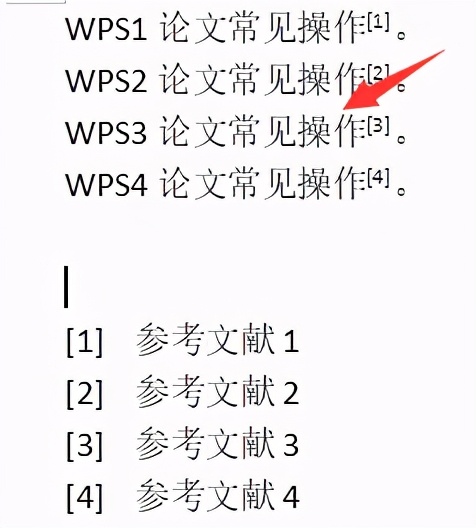
如图加入WPS5论文常见操作,及其对应的参考文献参考文献5。
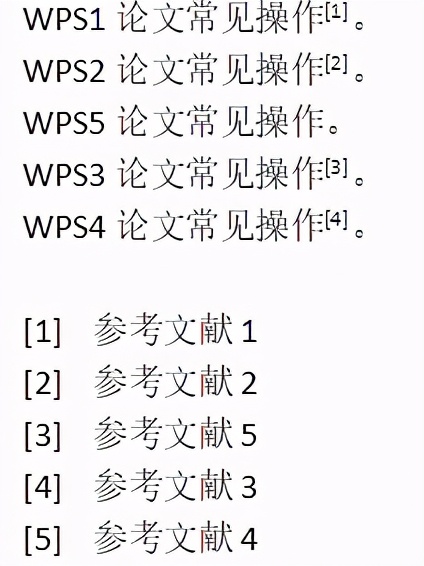
可以看见参考文献中的编号已经自动更新,需要更新正文中的编号:
方法:选中正文全文然后鼠标右击选中更新域
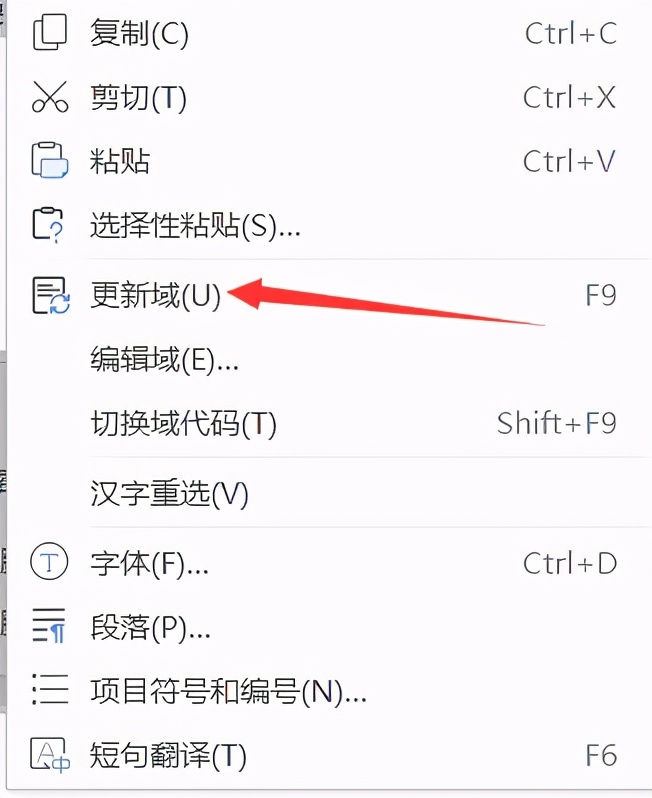
可以看见正文中的文献编号已经自动更新:
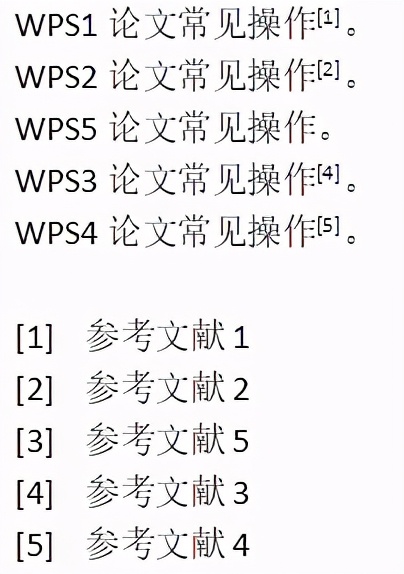
最后按照在正文中标注文献的方法加入新的参考文献即可。